Windows 10 Mavi Ekran Bellek Yönetimi Hatası | Sabit
Yayınlanan: 2021-11-07Ayrıca Windows 10 mavi ekran bellek yönetimi hatasını nasıl düzelteceğinizi merak ediyorsanız, bu makale sorun için mükemmel bir çözüme sahiptir.
Bellek yönetimi, tıpkı adı gibi, bilgisayarınızın belleğini yönetmenize olanak tanıyan Windows 10 ve diğer işletim sistemlerinin bir işlevidir. Bu, aracın herhangi bir programın PC'nizdeki belleği nasıl kullandığını takip ettiği anlamına gelir.
Araç, bazı işlemler çok fazla depolama alanı kapladığında belleği boşaltabilir. İşlev bellek tüketimini yönetebilse de bazen hatalara da neden olur.
Windows 10 bellek yönetimi hatalarına bazı yazılım veya donanım sorunları, virüsler, kötü amaçlı yazılımlar, hasarlı ekran kartları veya hafıza kartları, eksik veya bozuk dosyalar vb. neden olur.
Siz de bu tür sorunlarla karşılaşıyorsanız ve bilgisayar başlatılırken mavi ekran bellek yönetimi hatasını nasıl düzelteceğinizi merak ediyorsanız, bu yazıda listelenen kolay düzeltmelerden yardım alabilirsiniz. Bu tür hataların nedeni birden fazla olabileceğinden, bu çözümlerden bir veya daha fazlası sorunu sizin için çözmeye çalışacaktır.
Windows 10 Mavi Ekran Bellek Yönetimi Hatası Nasıl Onarılır?
Bu yazının ilerleyen bölümlerinde, Windows 10 ve diğer işletim sistemlerinde mavi ekran bellek yönetimi hatasını düzeltmenin en iyi yollarından bazılarını ele aldık. Kolaylık ve daha hızlı çözüm için, sorun çözülene kadar bu düzeltmeleri aynı anda gözden geçirmenizi ve dağıtmanızı öneririz.
Düzeltme 1: Sistemi Sistem Dosyası Denetleyicisi (SFC) ile Tara
Windows 10 bellek yönetimi hatasını düzeltmenin ilk ve en iyi çözümü, sisteminizde Sistem Dosyası Denetleyicisi taramasını çalıştırmaktır. Adı gibi, Sistem Dosyası Denetleyicisi (SFC) taramasının ana işlevi, sistem dosyalarının bütünlüğünü kontrol etmektir. Bilgisayarda bazı sistem dosyaları bozuk veya eksikse, bu tarama size yardımcı olabilir.
SFC ile mavi ekran bellek yönetimi hatasını düzeltmek için aşağıda açıklanan adımları izleyin:
- Komut istemi aracını arayın ve Yönetici olarak çalıştırın.

- Aşağıdaki komutu girin ve Enter tuşuna basın.
sfc /scannow İşlemin, sonuçta listelenen tüm düzeltmeleri tamamlamasını ve uygulamasını bekleyin .
Sisteminizi sorunsuz bir şekilde çalıştırmak için daha sonra PC'yi yeniden başlatın.
Ayrıca Okuyun: Windows 10'da Saat Bekçisi Zaman Aşımı Hatası [Tam Kılavuz]
Düzeltme 2: Şimdi Yeniden Başlatın ve Sorunları Kontrol Edin
Yukarıdaki yöntem işe yaramazsa, Windows 10 bellek yönetimi hatasını düzeltmek için Windows Bellek Tanılama aracının yardımını alabilirsiniz. Bu yardımcı program, sisteminizi bellekle ilgili hatalara karşı tarar ve sizin için düzeltir. Kesinlik için aşağıda listelenen adımlardan yardım alın:
- Arama çubuğuna tıklayın, Windows Tanılama Aracı yazın ve Enter'a basın.
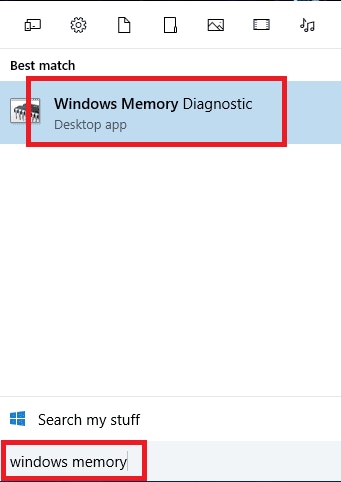
- Bir Windows açılır penceresi görünecek, Şimdi yeniden başlat'a tıklayın ve sorunları kontrol edin.
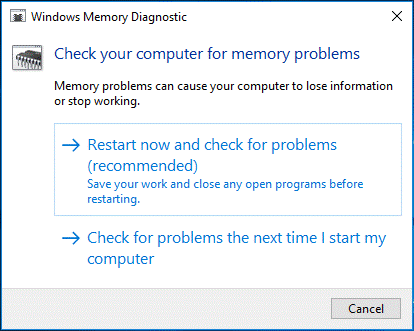
- Bilgisayar yeniden başlatılmadan önce, yardımcı program tüm depolama erosunu kalıcı olarak tarayacak ve düzeltecektir .
Bu yöntem, mavi ekran bellek yönetimi hatasını kalıcı olarak düzeltecektir. Değilse, bir sonraki yönteme geçin.
Düzeltme 3: Grafik Sürücüsünü Bit Sürücü Güncelleyici ile Otomatik Olarak Güncelleyin
Hala Windows 10 bellek yönetimi hata mesajını görüyorsanız, Windows PC'nizdeki grafikleri ve diğer sistem sürücülerini güncellemeniz gerekir. Bunu yapmanın manuel yolları olsa da, kolaylık sağlamak için burada otomatik olanı öneriyoruz.
Windows PC'deki tüm grafik sürücülerinizi güncellemek için Bit Driver Updater'ın yardımını almalısınız. Bu aracı önermemizin nedeni, sürücü yedekleme ve geri yükleme seçeneklerine sahip en iyi sürücü güncelleyicilerinden biri olmasıdır.
Ayrıca araç, hızlandırılmış indirmelerin birkaç dakika içinde hızlı güncellemeler sağlamasına olanak tanır. Ve hepsi bu değil, Bit Driver Updater'da işinizi kolaylaştıracak birçok başka özellik var.
Bit driver Updater ile sürücüleri güncellemek ve mavi ekran bellek yönetimi hatasının nasıl düzeltileceğini cevaplamak için yapmanız gerekenler:

- Aşağıdaki düğmeye basarak tek bir tıklamayla Bit Driver Updater'ı indirin ve yükleyin :
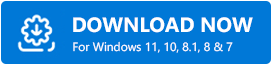
- Kurulumdan sonra programı çalıştırın ve güncel olmayan sürücüler için sistemi derinlemesine taramasına izin verin.
- Araç sürücüleri listelediğinde, en son güncellemeleri almak için Tümünü Güncelle düğmesine tıklayın.
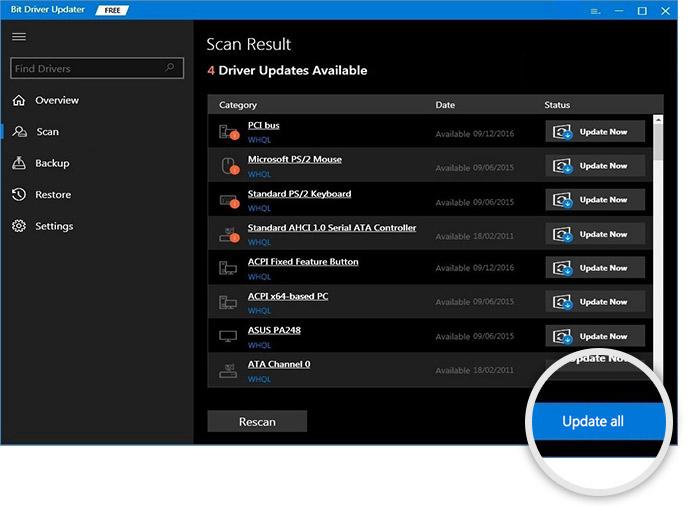
- Tüm sürücüleri yüklemesini bekleyin ve ardından bilgisayarı yeniden başlatın .
PC'yi yeniden başlattığınızda, mavi ekran bellek yönetimi hatasından kurtulacak ve PC'yi sorunsuz çalıştıracaktır.
Ayrıca Okuyun: Windows 10'da Sistem Hizmeti İstisnası BSOD hatası Nasıl Onarılır
Düzeltme 4: Sistemi Kötü Amaçlı Yazılım ve Virüsler İçin Kontrol Edin
Virüs veya kötü amaçlı yazılım saldırısı, Windows 10 bellek yönetimi hatasının arkasındaki en yaygın nedenlerden biridir. Bu durumda, sistemi bu tür davetsiz misafirlere karşı taramanız ve kaldırmanız gerekir.
Üçüncü taraf virüs ve kötü amaçlı yazılım tarayıcılarınız varsa, bunları kullanmanızı öneririz. Kolaylık için üçüncü taraf bir savunucuya sahip değilseniz veya kullanmıyorsanız, Windows Defender'ın yardımını da alabilirsiniz. Koruyucu yardımcı programı çalıştırın, sistemi kötü amaçlı yazılım veya virüslere karşı tarayın ve mavi ekran bellek yönetimi hatasından bir kez ve herkes için kurtulun.
Düzeltme 5: Yer Açmak için Disk Temizleme Yardımcı Programını Kullanın
Geçici ve diğer gereksiz dosyalar birikir ve Windows 10 bellek yönetimi hatasına neden olur. Bu sorunun nedeni buysa, belleği boşaltmak ve bu tür dosyaları kaldırmak için Disk Temizleme'nin yardımını alabilirsiniz. İşte nasıl:
- Disk Temizleme yardımcı programını arayın ve başlatın.
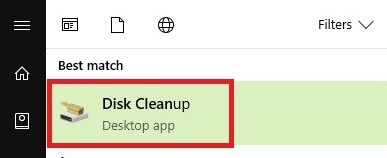
- Sistem dosyalarını temizle seçeneğine tıklayın.
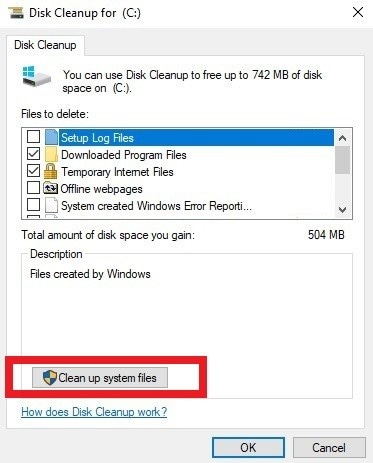
- Şimdi silmek istediğiniz tüm dosyaları seçin ve Tamam'ı tıklayın.
İşlem tamamlandıktan sonra uygulamayı kapatın ve mavi ekran bellek yönetimi hatasını düzeltmek için bilgisayarı yeniden başlatın.
Ayrıca Okuyun: 2021'de Windows 10, 8, 7 İçin En İyi 18 Ücretsiz PC Temizleyici Yazılım
Düzeltme 6: Windows'u Güncelleyin
Yukarıda sıralanan yöntemler mavi ekran bellek yönetimi hatası nasıl düzeltilir sorusuna yanıt vermiyorsa Windows işletim sistemini güncellemeyi denemelisiniz. Sistemdeki bazı buglardan dolayı hafıza yönetimi hataları oluşabilmektedir. Windows için yeni güncelleme, bu hatanın düzeltmesini içerecektir. Bu nedenle, Windows 10'u güncellemek için şu adımları izlemenizi öneririz:
- Görev çubuğunda Güncellemeleri Kontrol Et öğesini arayın
- Pencereler yüklenirken bekleyin ve ardından Güncellemeleri kontrol et seçeneğine tıklayın.
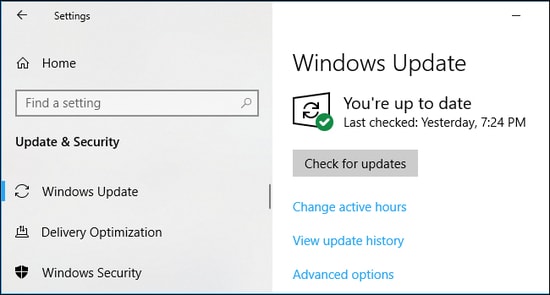
- Şimdi, mevcut tüm güncellemeleri indirin ve yükleyin .
- Güncelleme tamamlandıktan sonra sistemi yeniden başlatın .
Artık PC'nizde Windows 10 bellek yönetimi hatasıyla karşılaşmayacaksınız.
Düzeltme 7: Diskte Hataları Kontrol Edin
Windows 10 bellek yönetimi hatasını düzeltmenin son yöntemi, diskte hatalar olup olmadığını kontrol etmektir. Bunu Komut İstemi yardımcı programında bir komut yardımıyla yapabilirsiniz. Diski kontrol etmek ve sorunu gidermek için şu adımları izleyin:
- Komut İstemi'ni yönetici olarak çalıştırmak için yukarıda listelenen adımları kullanın.

- Bu komutu girin ve ardından Enter tuşuna basın.
chkdsk C: /f Komut, sistem sürücüsüyle ilgili tüm hataları algılar ve listeler.
Mavi ekran bellek yönetimi hatasını düzeltmek için görünen tüm sorunlar için ayrı düzeltmeleri denemelisiniz.
Ayrıca Okuyun: Windows 10/8/7 İçin En İyi 7 Disk Yönetim Yazılımı
Windows 10 Bellek Yönetimi Hatası Başarıyla Düzeltildi
Yukarıda sıralanan tüm kolay çözümlerin yardımıyla Windows 10 mavi ekran bellek yönetimi hatasından kurtulabilirsiniz. Bu düzeltmelerden biri veya daha fazlası, sorundan kurtulmanıza yardımcı olacaktır.
Erişim kolaylığı ve hızlı çözüm için bu çözümleri adım adım izlemelisiniz. Ancak, bilgisayarınızdaki sürücüleri güncellemek için Bit Driver Updater'ı kullanarak da başlayabilirsiniz. Sürücülerin güncellenmesi yalnızca sistem ve diğer sorunları çözmekle kalmaz, aynı zamanda sistemin genel performansını da iyileştirir.
Bit Driver Updater'ı indirip kullanmanın bir zararı yoktur ancak bunun yerine sayısız faydası vardır.
Mavi ekran bellek yönetimi hatasının nasıl düzeltileceği ile ilgili herhangi bir sorunuz varsa, yorumlarda onlara sorun. En kısa sürede size geri döneceğiz. Bu tür ilginç güncellemelerden ve bloglardan daha fazlasını almak için Techpout Blog'dan şimdi haber bültenine abone olun!
